配置关于pytorch环境
1安装anaconda
打开官网直接下载即可,安装位置可以随便选择
安装成功后,即可即可在命令行(win+r),输入conda指令,没有返回错误就是安装成功了
2创建虚拟环境
命令行内执行
anaconda prompt
conda create --name pytorch python=3.7
//pytorch就是环境的名称
//激活 进入新环境
activate pytorch
3配置对应的国内镜像源
# 添加清华镜像
conda config --add channels https://mirrors.tuna.tsinghua.edu.cn/anaconda/pkgs/free/
conda config --add channels https://mirrors.tuna.tsinghua.edu.cn/anaconda/pkgs/main/
# 添加pytorch镜像
conda config --add channels https://mirrors.tuna.tsinghua.edu.cn/anaconda/cloud/pytorch/
# for legacy win-64
conda config --add channels https://mirrors.tuna.tsinghua.edu.cn/anaconda/cloud/peterjc123/
conda config --set show_channel_urls yes
4安装cuda和cudnn
- tip:安装的cuda版本只能比你的cudadriver版本低,不能高,同理cudnn也是.
- 安装位置最好选择默认
参考链接:win10安装CUDA和cuDNN的正确姿势 - 知乎 (zhihu.com)
配置成功以后命令行内输入nvcc -V,没有返回错误就是成功
5安装 对应版本的pytorch
命令行内执行
`conda install pytorch torchvision cudatoolkit=11.3
11.3是版本号,如果你的cudadriver版本是10.x
就选择10.2版本
测试是否已经安装成功
//首先进入pytorch环境,若已进入忽略
conda activate pytorch
python
>>>import torch
//输入完成后如果没有报错,则证明你已经成功安装了恭喜你!!!
>>>torch.cuda.is_available()
true
//继续输入上面代码,输出True,则意味着你可以使用 GPU
exit()
//退出python环境
`
pycharm配置
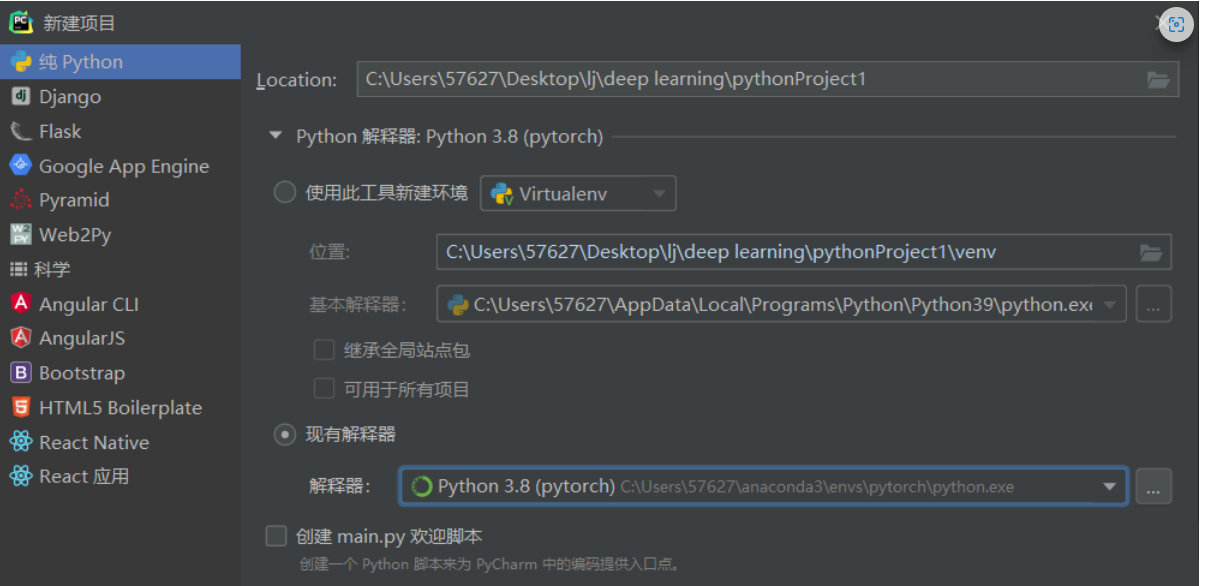
展开python解释器,选择现有解释器,点击右边三个小点选择第二个conda环境
一般目录C:\Users\用户名\anaconda3\envs\pytorch\python.exe
添加对应的pytorch库
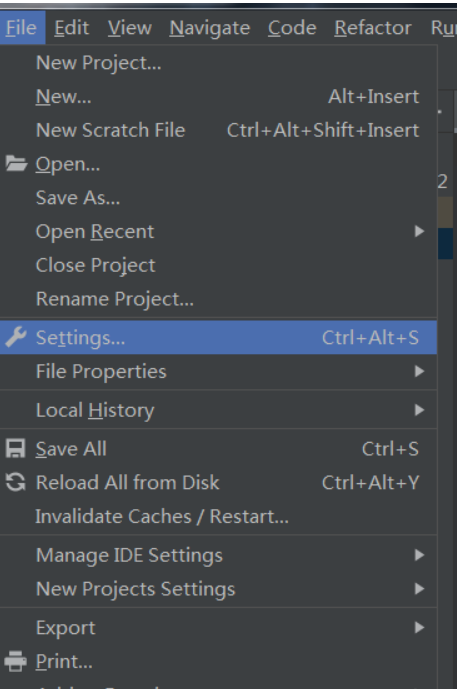
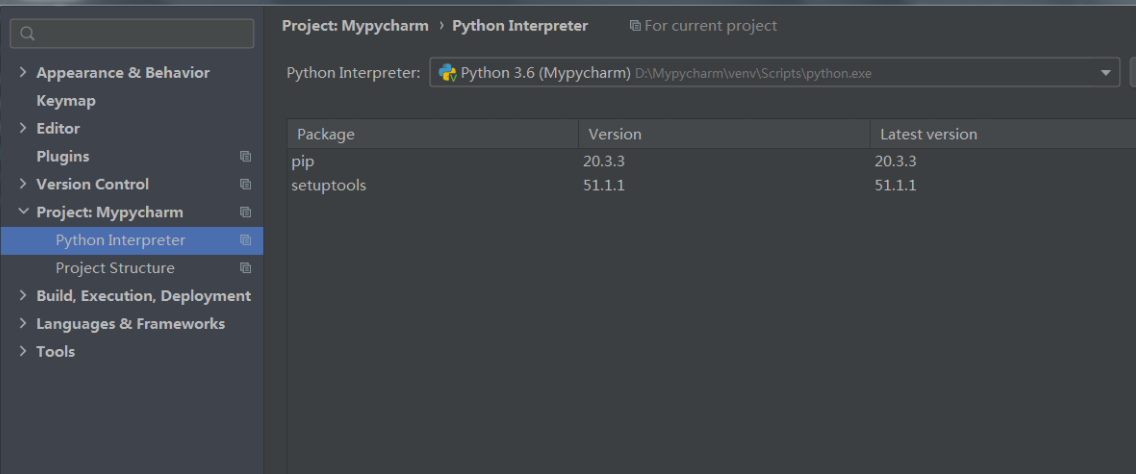

完成





















 3098
3098











 被折叠的 条评论
为什么被折叠?
被折叠的 条评论
为什么被折叠?








